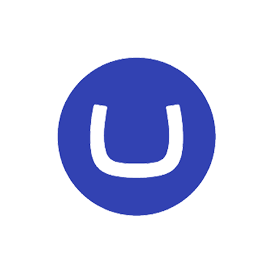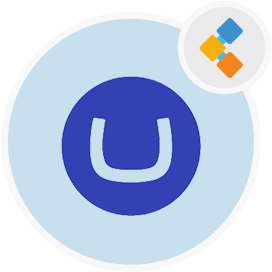
Umbraco CMS Bezplatný software CMS
Vysoce flexibilní systém správy webového obsahu open source
Webový software CMS s intuitivním uživatelským rozhraním a bohatými funkcemi, tj. Vícejazyčná podpora, Zobrazení protokolu aktivit, globální vyhledávání a plánování pošty.
Přehled
Umbraco CMS poskytuje nejrychlejší způsoby, jak vytvořit web pro podnikání tím, že nabízí připravené šablony designu. Je na místě intuitivní řídicí panel, který umožňuje uživatelům efektivně vytvářet, aktualizovat a publikovat obsah. Tento samostatně hostovaný CMS dále nabízí kompletní systém ozvěny, podle kterého se systém automaticky připravuje s nejnovějšími funkcemi a opravami chyb. Tento systém správy digitálního obsahu poskytuje uživatelské rozhraní na úrovni podniku. Tato struktura stromu je navíc zcela prohledávána pomocí vyhledávacího pole. Uživatel může prohledat jakoukoli komponentu podle svého názvu. Proto je k dispozici skupina rozšíření. Tato vícejazyčná CMS nabízí úplnou dokumentaci týkající se vývoje a nasazení nových rozšíření. Umbraco CMS je psán v ASP.NET. Existuje určitý vstup některých dalších jazyků, jako je JavaScript, HTML a TypeScript. Poté je nejchladnější funkcí tohoto samostatně hostovaného CMS globální vyhledávání. Uživatelé mohou hledat cokoli bez ohledu na rozsah. Tento systém pro správu obsahu s otevřeným zdrojovým kódem také poskytuje kompletní hostingovou infrastrukturu spolu s nástroji nasazení, jejich hostingové služby však nejsou zdarma.
Požadavky na systém
- IIS 7+ nebo IIS Remote Manager
- SQL CE, SQL Server 2008 a vyšší nebo MySQL (musí podporovat necitlivé dotazy))
- ASP.NET 4.5 Full-Trust
- WebMatrix
- Nástroj pro nasazení webu 1.0
Funkce
Níže jsou uvedeny klíčové vlastnosti Umbraco CMS
- Open Source
- Snadný vývoj
- vícejazyčné
- Výkonné pluginy
- Podpora mediálních souborů
- bezpečné
- Představené šablony
- Funkce inteligentního vyhledávání
- Kompletní dokumentace
- Živá komunita
- Podpora Word Microsoft
- Uživatelsky přívětivé uživatelské rozhraní
- Zobrazení protokolu aktivity
Instalace
Postupujte podle pokynů pro nastavení softwaru Umbraco CMS. Prvním krokem ** ** je nainstalovat tento samostatně hostovaný CMS do testovacího prostředí IIS pomocí WebMatrix.
- Spuštění WebMatrix
- Jakmile se zobrazí domovská stránka WebMatrix, klikněte na web z webové galerie.
- Zobrazí se stránka Web Gallery, klikněte na Umbraco CMS a poté klikněte na Další.
- Jakmile se objeví stránka přijímání Eula, klikněte na Přijměte a souhlasím s licenční smlouvou o koncovém uživateli.
- Nyní zadejte informace vhodné pro vaše prostředí a klikněte na Další a klikněte na OK Jakmile se zobrazí dialogové okno Podrobnosti o rozloze.
- Jakmile se zobrazí stránka nastavení publikování, přidejte poskytovatele hostingu a informace o specifické pro doménu a klikněte na Ověřit připojení.
- Klikněte na Použít, poté klikněte na Publikovat a klikněte na Pokračovat.
- Poté se objeví průvodce konfigurací Umbraco a můžete nakonfigurovat aplikaci Umbraco. Druhým krokem je vytvoření balíčku aplikací z webu IIS pomocí správce IIS:
- Spusťte následující příkaz k zálohování IIS 7.0
%WinDIR%\ System32 \ INETSRV \ Appcmd Přidat zálohu" PremSDeploy " - Otevřete správce IIS kliknutím na start & gt; Běh a psaní INETMGR.
- Ve správci IIS rozbalte uzel serveru a uzel webů a poté vyberte výchozí web/myapplication.
- Poté, v podokně pravé ruky v rámci Správa balíčků, klikněte na exportní aplikaci… odkaz spusťte průvodce.
- Ve výchozím nastavení bude balíček obsahovat vybraný web nebo aplikaci (v tomto případě výchozí web/myapplication) a jeho obsahové složky. Klikněte na tlačítko Správa komponent.
- První řádek je vaše položka poskytovatele IISAPP, což je vaše aplikace. Ve druhém řádku vyberte DBfullsql poskytovatele z názvu Poskytovatele rozbalovací dohody. Pokud se vznášíte nad poskytovatelem, uvidíte popis a příklad.
- Zadejte cestu do databáze nebo souboru skriptu ve sloupci Path. (Příklad: „Zdroj dat =. \ sqlexpress; databáze = myapplicationdb; id uživatele = myappUser; heslo = somePassword;“ bez nabídek.)
- Poté si všimnete, že databáze se nyní zobrazí v zobrazení stromu obsahu balíčku. Kliknutím na Další pokračujte v průvodci.
- Dále uvidíte parametry, které jsou generovány na základě dvou poskytovatelů, které jste přidali v předchozím kroku. Budeme jim dávat jména a popisy. Vyberte druhý parametr v seznamu, Parametr 2 a klikněte na tlačítko Přidat položku parametrů.
- Poté vytvořte položku parametru, který ukazuje na řetězec připojení uvnitř souboru web.config aplikace. Všimnete si, že položka parametru má 3 pole k vyplnění.
- Vyberte typ požadovaného parametru. V tomto případě si vybereme XMLFILE, protože chceme ukázat na soubor web.config.
- Zadejte rozsah položky parametru. Rozsah je regulární výraz, který nám říká, jaký soubor se v balíčku vyhledat. V tomto případě si vybereme soubor web.config, ale přidáme \, abychom označili začátek souboru a $, abychom označili konec názvu souboru tak, aby web.config.bak také nebyl aktualizován .
- Pak přidáme zápas. Pro položku parametru XMLFile je shoda dotaz xpath, který označuje konkrétní prvek nebo atribut v souboru XML. Přidáme xpath směřující k atributu řetězce připojení. Kliknutím na OK přijmete položku.
- Nyní máte parametry, které umožní uživateli instalovat tento balíček nastavit cestu aplikací (název webu a aplikace, kde chtějí, aby byla tato aplikace nainstalována) a změnit připojovací řetězec (který bude aktualizován na 2 místech, nejprve při spuštění nejprve při spuštění skript SQL a druhý uvnitř souboru web.config). Kliknutím na Další pokračujte.
- Nakonec vyberte místo pro uložení balíčku. V tomto příkladu jsme vybrali
c: \ myapplication.zip. - Průvodce nyní dokončí proces balení a uloží balíček na disk. Po dokončení uvidíte stránku shrnutí, která vám poskytne přehled o tom, jaké akce byly provedeny. Třetí krok ** ** je nainstalovat tento samostatně hostovaný CMS na cílový server pomocí správce IIS:
- Spusťte následující příkaz k zálohování serveru IIS 7.0
%WinDIR%\ System32 \ INETSRV \ Appcmd Přidat zálohu" PremSDeploy " - Otevřete správce IIS kliknutím na start & gt; Běh a psaní INETMGR.
- Ve správci IIS rozbalte uzel serveru a uzel webů a poté vyberte výchozí web.
- V podokně pravé ruky klikněte na aplikaci Import… Odkaz spusťte průvodce balením.
- Vyberte však balíček, který jste vytvořili v předchozí rychlé průvodci, myapplication.zip nebo jakýkoli jiný balíček.
- Poté v dialogu nainstalujte balíček aplikací aplikaci a databázi.
- Na stránce Parametry zadejte, pokud je to žádoucí, zadejte nový název aplikace a zadejte řetězec připojení SQL a poté kliknutím na Další nainstalujte balíček.
- Finaly, stránka Shrnutí poskytne přehled o některých položkách, které byly z balíčku nainstalovány.
Prozkoumejte
Automatizovat obchodní operace pomocí softwaru zdarma a s otevřeným zdrojovým kódem
Průvodce začátečníky pro vytvoření základní šablony Joomla
Jak vytvořit téma Joomla s portálovým rámcem
Integrace mautic Drupal pro automatizaci péče o olova
Top 5 open source CMS software pro 2020
Integrujte Mautic Joomla pro automatizaci digitálního marketingu